
Jak sprawdzić specyfikacje komputera w systemie Windows 11?
Korzystając z komputera z systemem Windows 11, ważne jest, aby dokładnie znać specyfikację swojego urządzenia. Niezależnie od tego, czy chcesz zainstalować grę, złożony program, czy po prostu sprawdzić zgodność systemu, znajomość szczegółów dotyczących sprzętu i oprogramowania jest niezbędna. W tym artykule pokażemy krok po kroku, jak sprawdzić specyfikację komputera z systemem Windows 11.
Dlaczego ważne jest, aby znać specyfikację swojego komputera?
Wielu użytkowników instaluje aplikacje lub gry, nie wiedząc, czy ich system jest wystarczająco wydajny. Sprawdzenie specyfikacji komputera pomaga:
- sprawdź czy komputer spełnia minimalne wymagania do uruchomienia programu;
- identyfikować potencjalne problemy z wydajnością;
- określ czy warto modernizować swój sprzęt;
- znajdź przydatne informacje, gdy chcesz sprzedać lub kupić używany komputer/laptop.
Jak sprawdzić specyfikacje w systemie Windows 11
1. Z aplikacji „USTAWIENIA” SYSTEMU WINDOWS
- Naciśnij klawisz Windows + I , aby otworzyć Ustawienia.
- Przejdź do sekcji System → Informacje .
- Tutaj znajdziesz informacje takie jak:
- procesor (CPU);
- karta graficzna (GPU);
- zainstalowana pamięć RAM;
- typ systemu (32-bitowy lub 64-bitowy);
- Wersja i edycja systemu Windows 11.
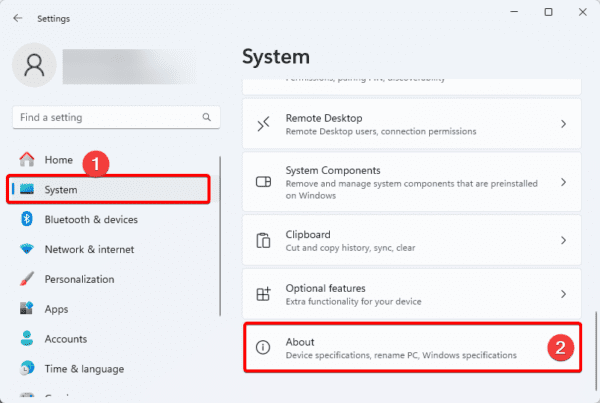
2. Korzystanie z „INFORMACJI O SYSTEMIE”
- Naciśnij klawisze Windows + S i wpisz „Informacje o systemie”
- Otwórz wyświetloną aplikację.
- Otrzymasz kompletne informacje: model płyty głównej, BIOS, kartę graficzną, zasoby sprzętowe i wiele więcej.
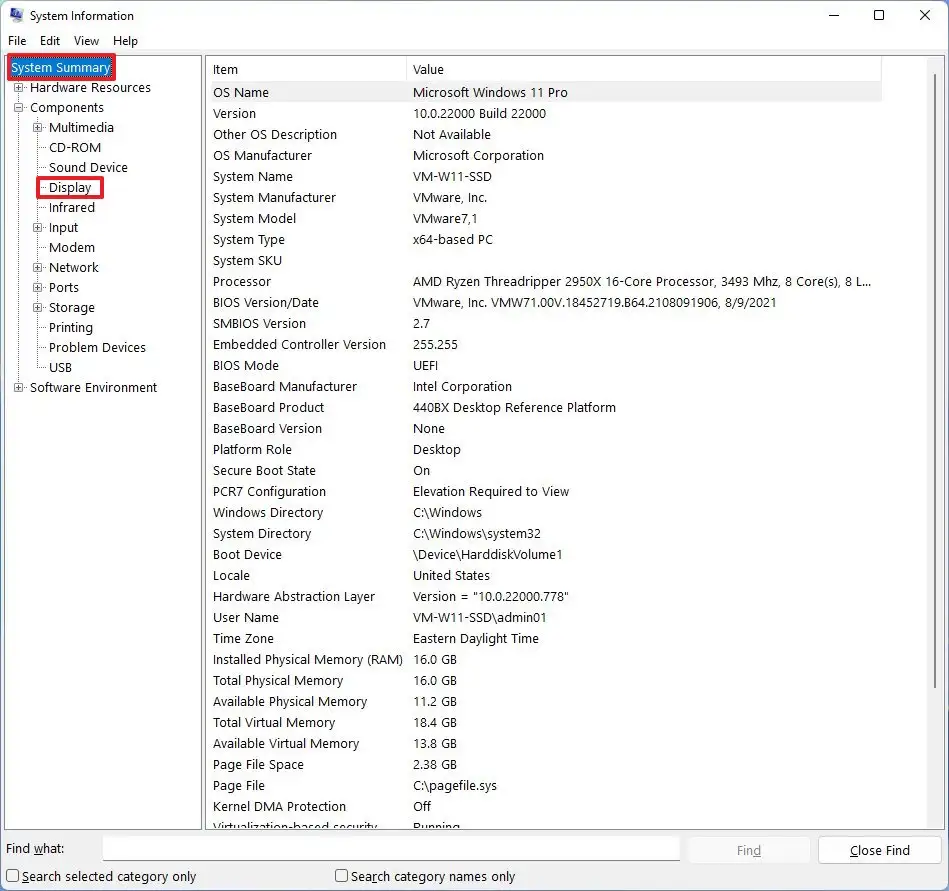
3. Polecenie „dxdiag”
- Naciśnij klawisze Windows + R , aby otworzyć okno „Uruchom”.
- Wpisz dxdiag i naciśnij Enter.
- Otworzy się narzędzie diagnostyczne DirectX , w którym można znaleźć szczegółowe informacje na temat procesora, pamięci, karty graficznej i sterowników.
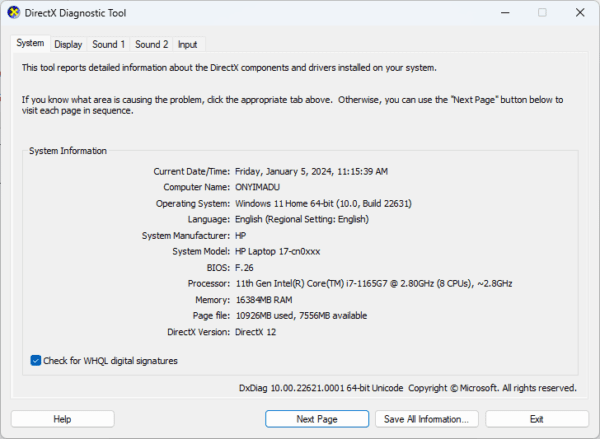
4. Sprawdzanie specyfikacji za pomocą wiersza poleceń
- Otwórz Start i wyszukaj Wiersz polecenia .
- Kliknij wyświetlony wynik, aby otworzyć konsolę.
- Wpisz polecenie: systeminfo
- Naciśnij Enter.
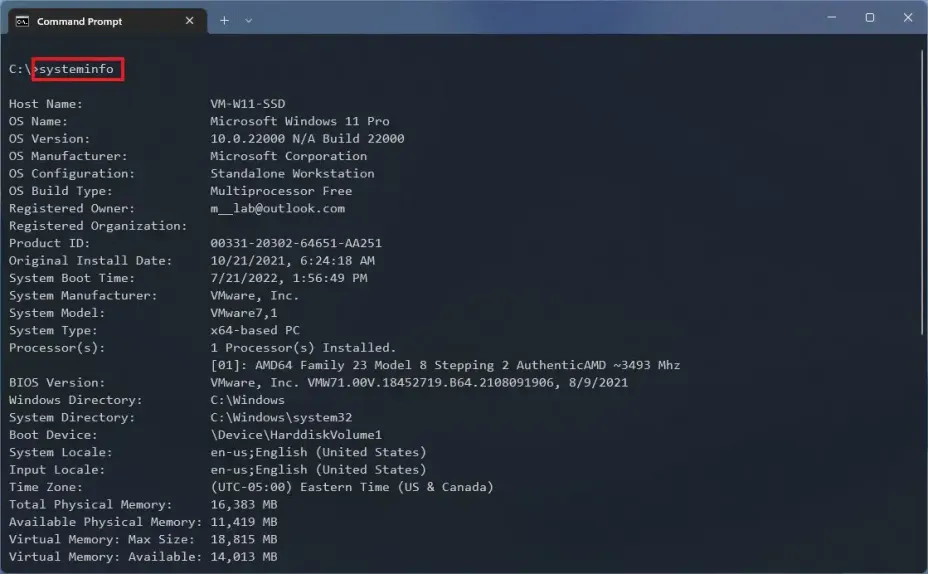
Po kilku sekundach wyświetli się szczegółowa lista specyfikacji komputera, obejmująca m.in. wersję systemu operacyjnego, typ procesora, pamięć RAM i ustawienia sieciowe.
5. Sprawdzanie specyfikacji za pomocą programu Windows PowerShell
- Otwórz Start i wyszukaj PowerShell .
- Wybierz wyświetlony wynik, aby uruchomić konsolę.
- Wprowadź polecenie: Get-ComputerInfo
- Naciśnij Enter.
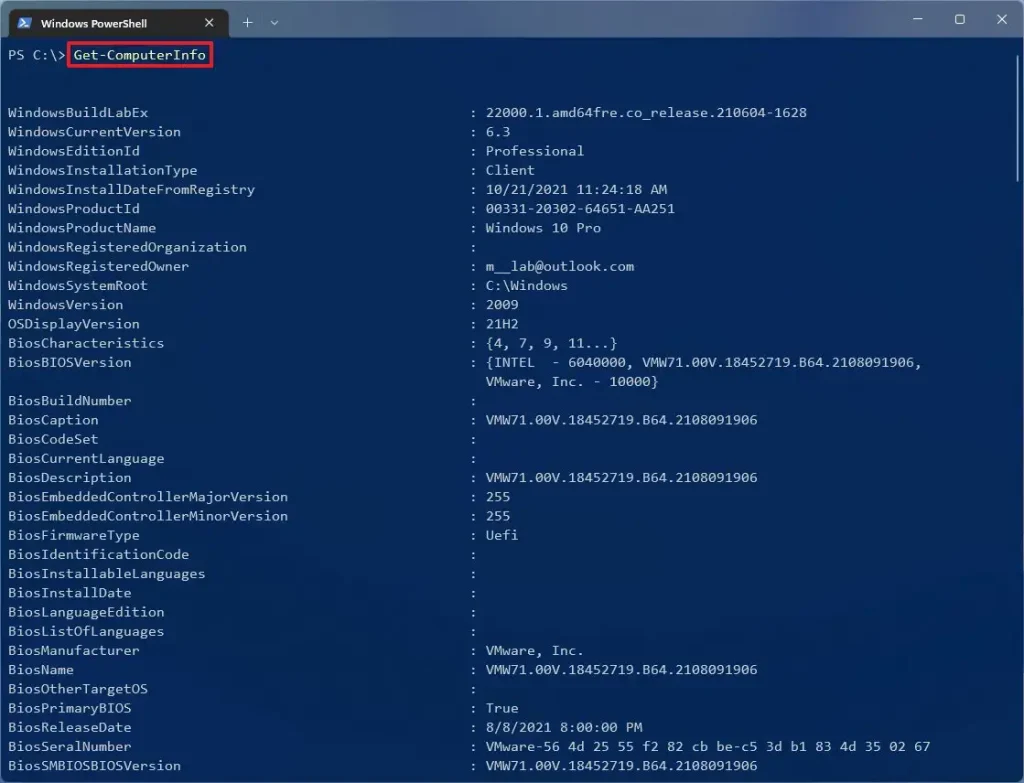
Prosty i szybki proces
Sprawdzenie specyfikacji komputera z systemem Windows 11 to prosty i szybki proces, niezależnie od tego, czy wybierzesz aplikację „Ustawienia”, „Informacje o systemie”, polecenie „dxdiag”, „Wiersz polecenia” czy „PowerShell”. Znajomość tych szczegółów pomoże Ci zoptymalizować wydajność komputera, dokonać przemyślanych aktualizacji i uniknąć problemów ze zgodnością.
Jeśli planujesz zainstalować nowe gry lub skomplikowane oprogramowanie, koniecznie porównaj minimalne wymagania ze specyfikacją swojego komputera. Dzięki temu będziesz mieć pewność, że Twój system sprosta wyzwaniu.
Więcej informacji o systemie Windows 11 znajdziesz na oficjalnej stronie firmy Microsoft .









